法務局への電子申請を行う場合には、書類に電子証明書をつける必要があります。
マイナンバーカードで電子証明書をつけてみます。
電子証明書の付け方は難しくないです。
ただ、ちょっと手順が多いので、ここにまとめてみます。
なお、自宅ですべてできるのですが、マイナンバーカード、カードリーダーが必要です。
申請者情報登録を行う
まず、登記・供託オンライン申請システムに行きましょう。
左側に「申請者情報登録」があります。
こちらをクリックします。

利用規約が出てきます。
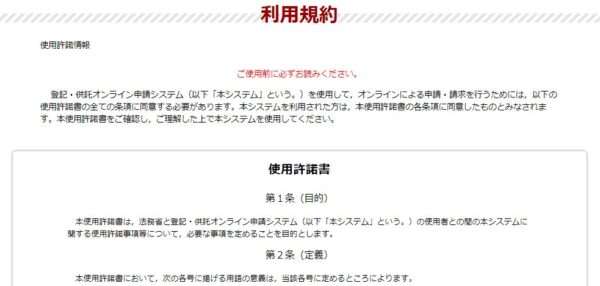
下の方にある「同意する」をクリックしましょう。
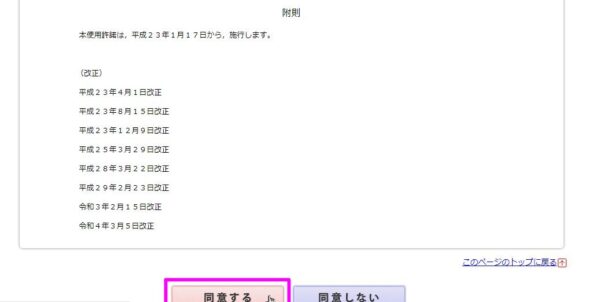
自分の情報を登録する画面が出てきますので、これに沿って入力をしましょう。
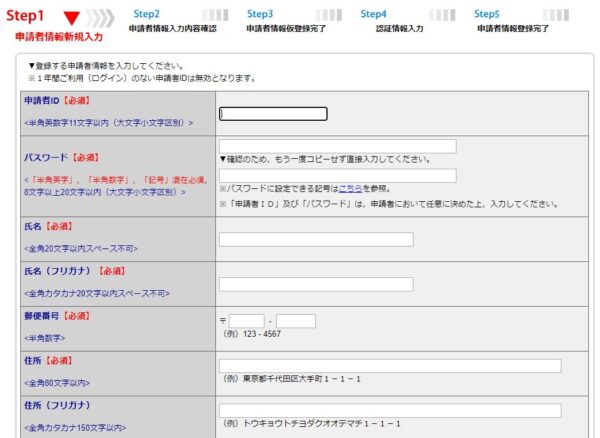
入力確認の画面がこのように出てきます。
間違っていなければ、「仮登録(次へ)」で進みましょう。
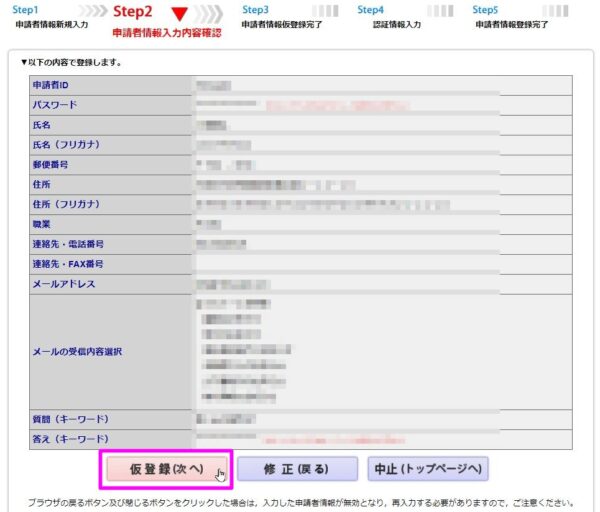
「発行(次へ)」で進みます。
画面は閉じないようにしましょう。
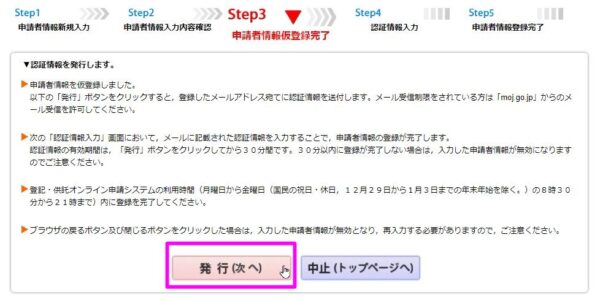
「承認情報」のメールが届きます。
確認しましょう。
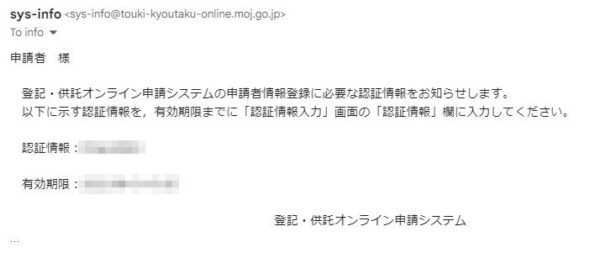
届いた承認情報をこちらに入れ込んで「登録(次へ)」へ進みます。
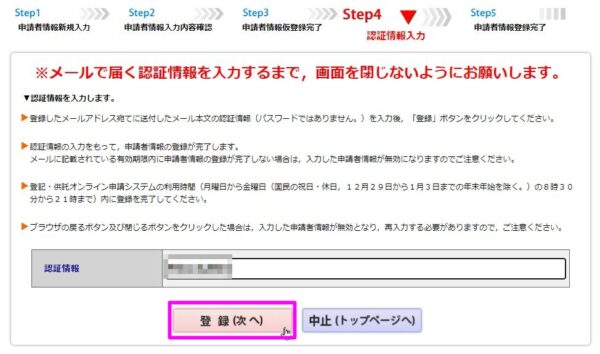
これで、登録完了です。
「ログイン画面へ」をクリックして進みます。
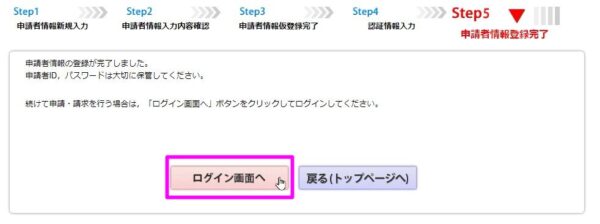
登記ネットで申請総合ソフトのダウンロード
登記ねっとに入って、申請総合用ソフトのダウンロードをしていきましょう。
「ダウンロード」へ進みましょう。
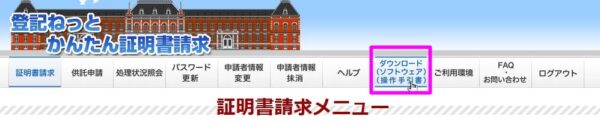
「申請用総合ソフト」をクリックします。
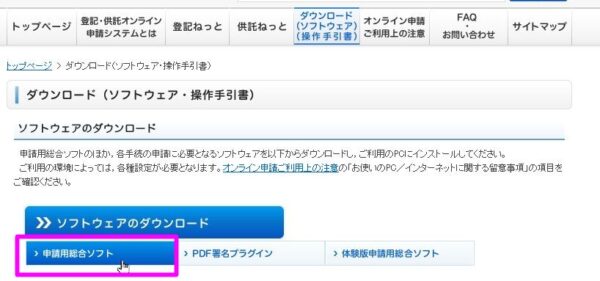
このまま「ダウンロード」へ。
Windowsのみ可能なので、ご注意ください。
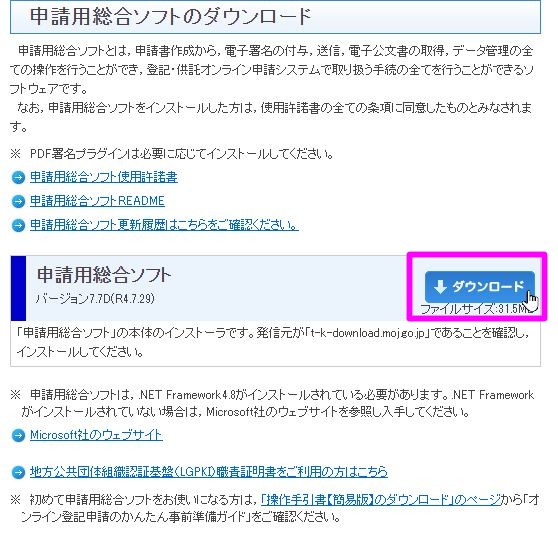
そのまま、「インストール」に進みます。
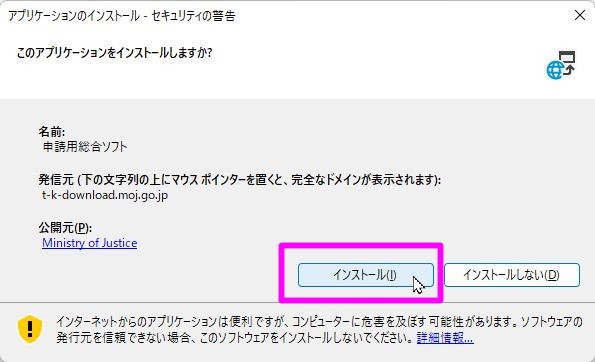
新しいバージョンがあれば、その確認が出てきます。
出てくれば「はい」をクリックして進みます。
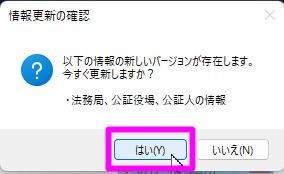
最初に登録した申請者IDとパスワードは、ここで必要になります。
入力しましょう。
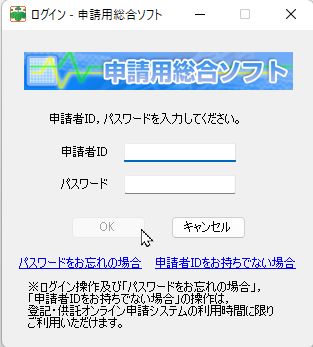
「ガイド」が出てきますが、一度閉じて別画面での登録をしていきます。
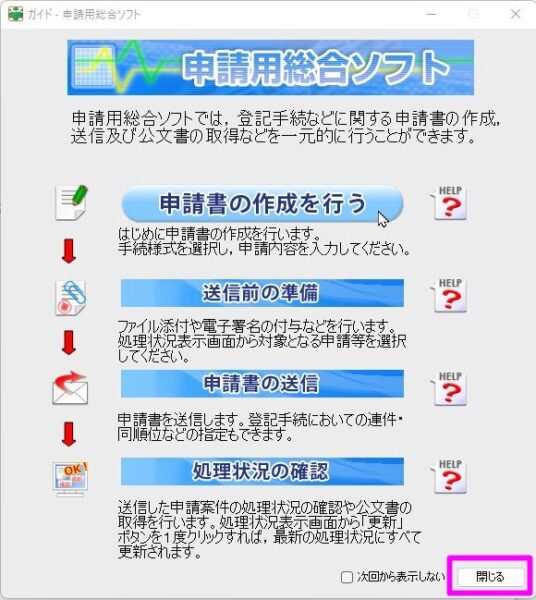
次は、JPKIの画面です。
JPKI
申請総合ソフトで登録するために、マイナンバーカードの登録切り替えのようなものが必要ですので、進めていきましょう。
公的個人認証サービスへ移動しましょう。
こちらの画面です。
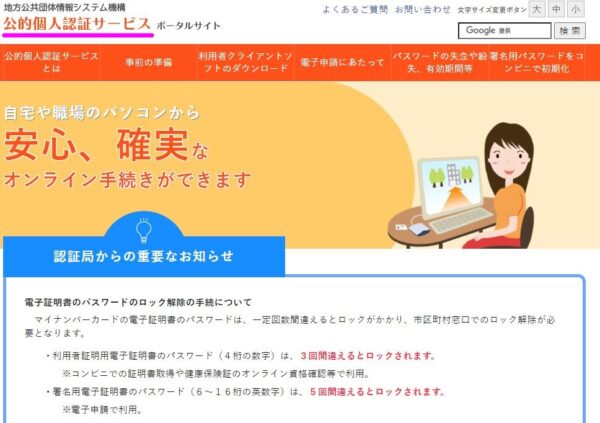
次に、「利用者クライアントソフトのダウンロード」をクリックします。
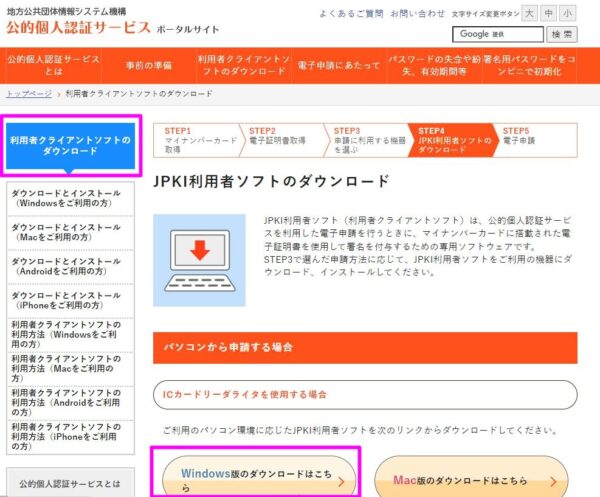
「利用者クライアントソフト」をダウンロードしましょう。
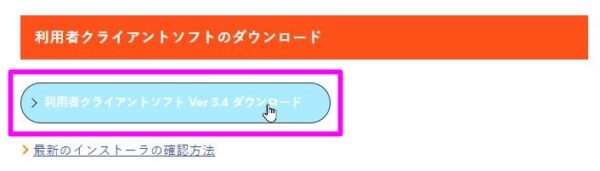
インストーラーが走りますので、「次へ」をクリックです。

インストール先はそのままで「次へ」をクリックします。
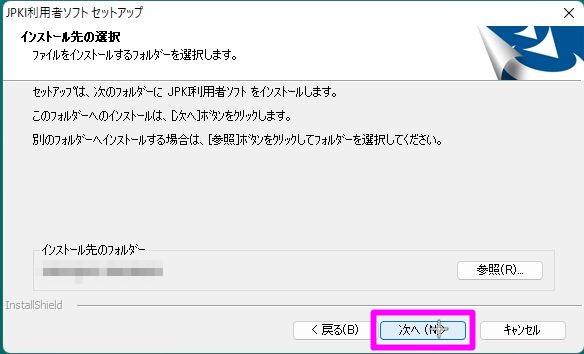
フォルダー選択もそのままで「次へ」です。
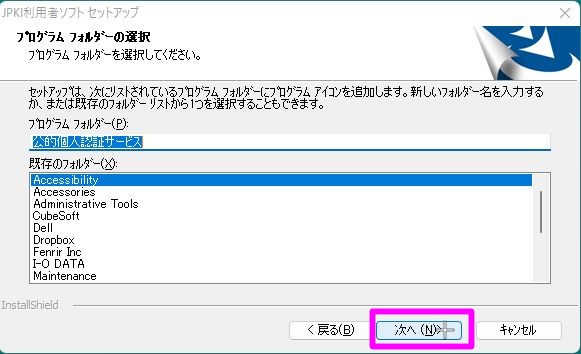
ファイルコピーの開始も「次へ」で進みましょう。
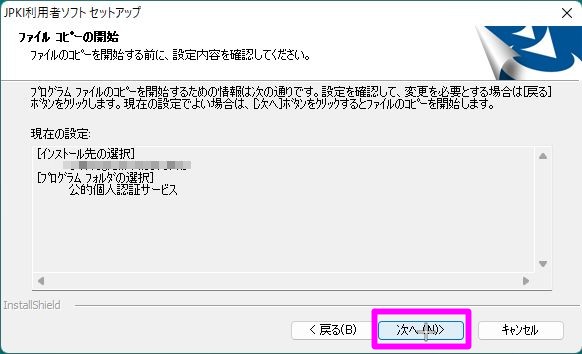
「更新通知設定」が出てきます。
こだわりがなければ、「はい」を押しておきます。
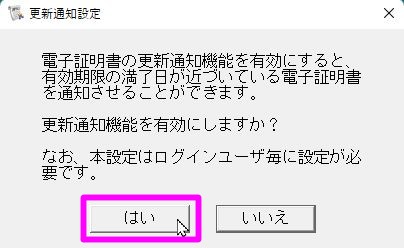
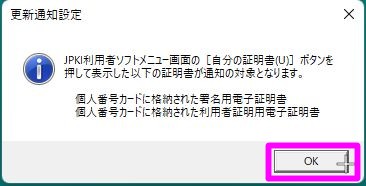
これでインストール完了ですね。
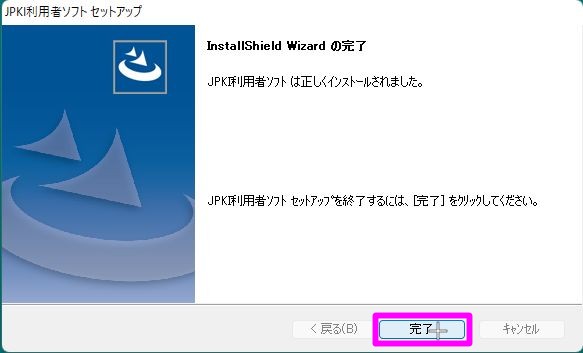
このままカードの登録までしていきます。
インストールした「公的個人認証サービス」のうち、JPKI利用者ソフトを開きましょう。
(さきほどインストールしております)
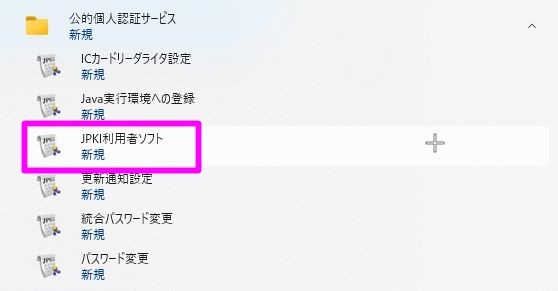
マイナンバーカードを差した上で「自分の証明書」をクリックします。
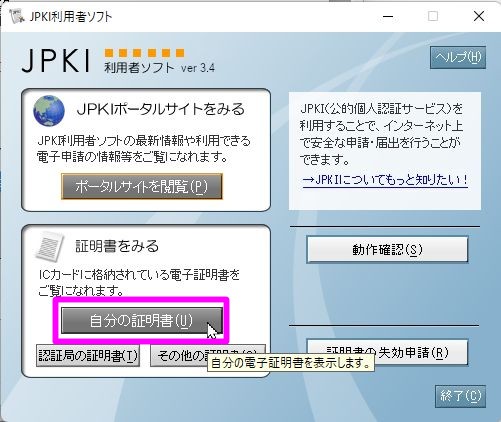
「署名用電子証明書」選択した上で、「OK」です。
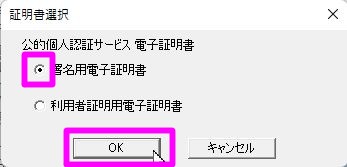
マイナンバーカードの署名用パスワードを入れます。
3つ目に設定した6桁以上のやつですね。
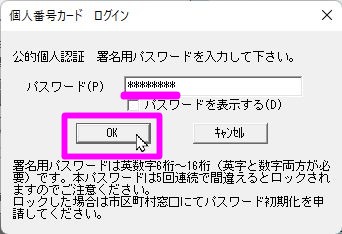
自分のマイナンバーの情報が出てきます。
変更するところはないですので、このまま閉じます。
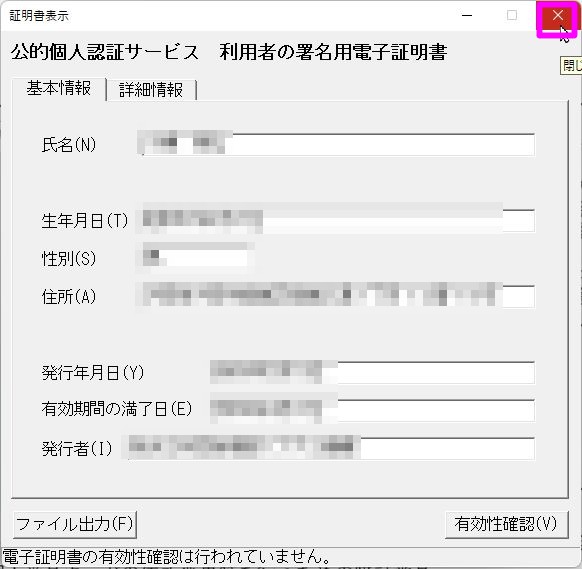
申請総合ソフトによる切り替え
申請総合ソフトに移動しましょう。
ログインして開いたら、「ツール」>「オプション」に移ります。
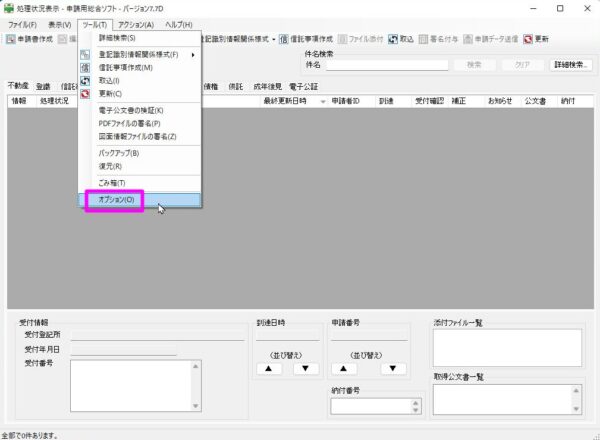
「ICカード切り替え」のタブをクリックします。
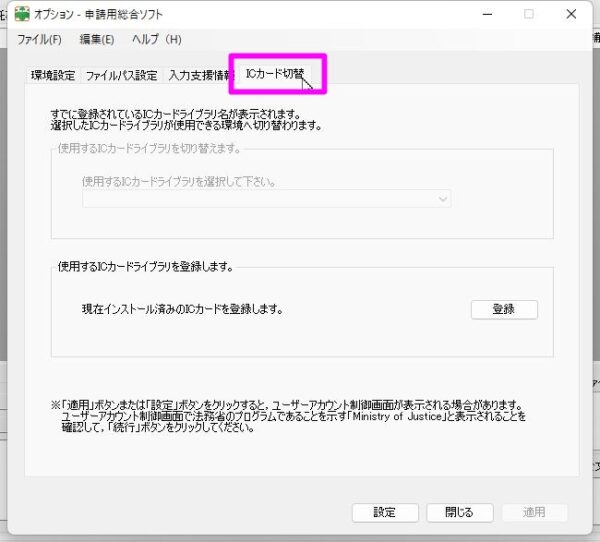
マイナンバーカードを差したままでしょうから、このまま「登録」をクリックしましょう。
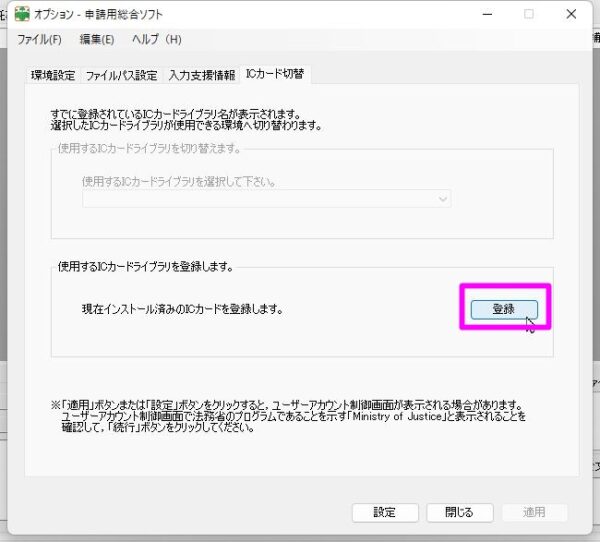
確認を求められます。
このまま「OK」です。
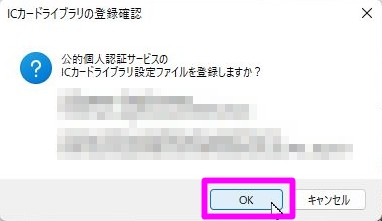
以上で、ICカードライブラリの登録完了です。
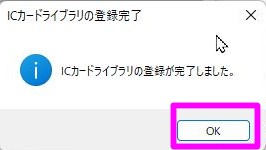
次に切り替えの設定です。
同じ画面で、「公的個人認証サービス(個人番号カード)」を選びます。
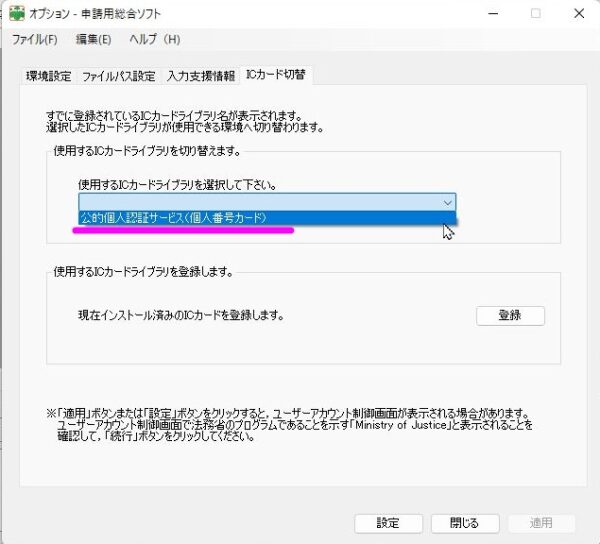
右下の「適用」を選択します。
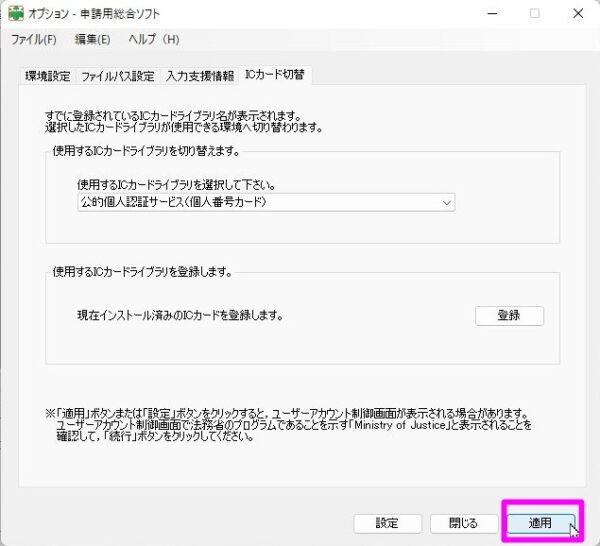
これで適用完了です。
「OK」で進みます。
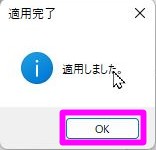
カードライブラリが選ばれていますので、「設定」をクリックして完了しましょう。
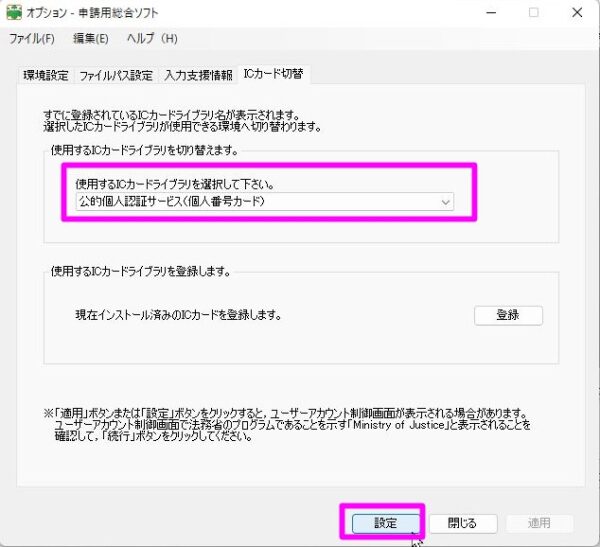
電子証明書の付与
ここまでくれば電子証明書の下地ができました。
申請総合ソフトの初期画面から、「ツール」>「PDFファイルの署名」を選択します。
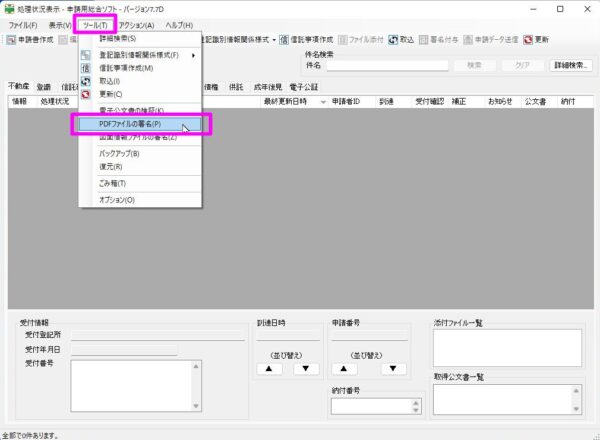
出てきた画面で、中段にある「参照」をクリックして、電子証明書を付与したいファイルを選びましょう。
ここでは、会社の定款を選んでいます。
また、下の方にある「参照」から、出力先も選んでおきます。
「ICカードで署名」をクリックしましょう。
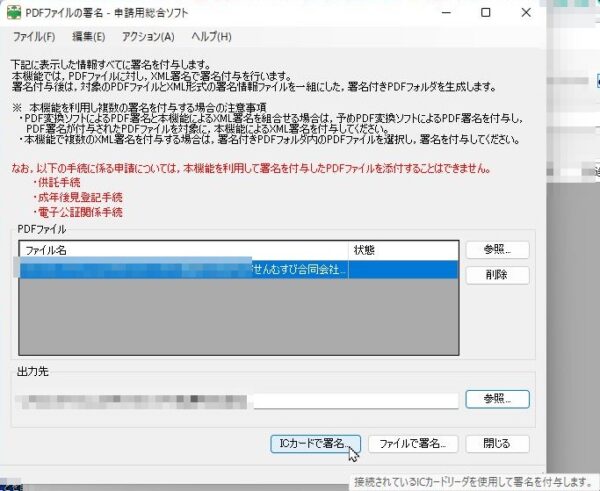
カードリーダーとマイナンバーカードを差し込んでおきます。
そして「OK」をクリックします。
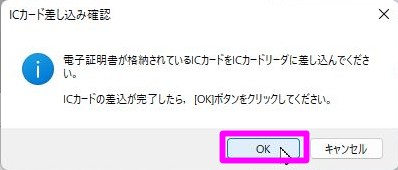
署名用のパスワードを入力し「確定」をクリックです。
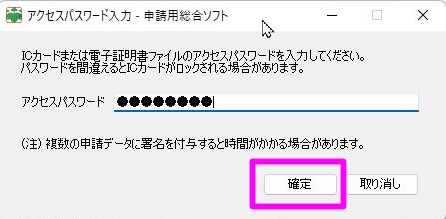
ちょっと待ちます。
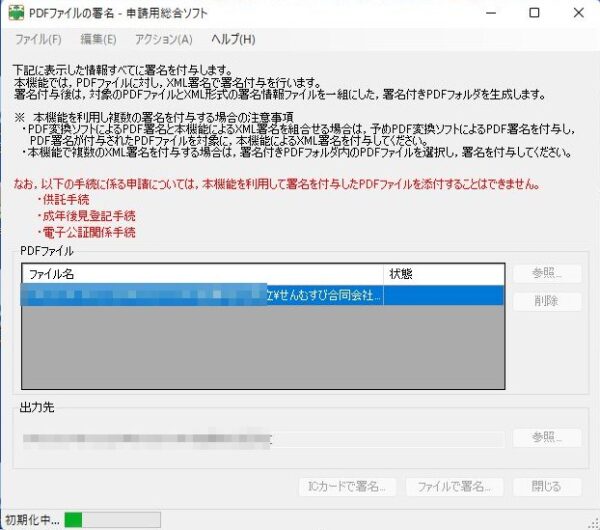
これで署名付与が完了しました。
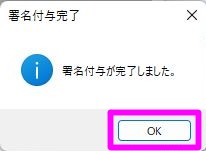
こんな感じに、もともとのPDFファイルに電子証明書が付与されたもの、それと、xmlファイルが吐き出されます。
法務局への電子申請の際には両方必要です。

ちょっと長かったですね。
おつかれさまでした。
